संगीत कंप्यूटर से Android के लिए स्थानांतरित करने के लिए कैसे
एक Android फोन या गोली के साथ, आप संगीत कंप्यूटर से Android के लिए अब और फिर स्थानांतरण करने के लिए पसंद हो सकता है। फिर, आप किसी भी समय में निष्पक्ष लग गीतों का आनंद कर सकते हैं। खैर, यह अपने Android फ़ोन या टेबलेट के लिए संगीत फ़ाइलों को स्थानांतरित करने के लिए सरल है। यहाँ, मैं तुम्हें क्या करना है कि दो आसान तरीके साझा करने के लिए चाहते हैं।
विधि 1: कॉपी संगीत कंप्यूटर से Android के लिए किसी प्रोग्राम के साथ
अपने Android फोन या गोली के लिए संगीत फ़ाइलों की प्रतिलिपि करने के लिए आसानी से, मैं आप Android स्थानांतरण- Wondershare MobileGo for Android या Wondershare MobileGo for Android Pro (Mac)के लिए एक अच्छी तरह से डिजाइन कंप्यूटर की सिफारिश करना चाहते हैं। Android के हस्तांतरण के लिए इस कंप्यूटर के साथ, आप जल्दी से सभी संगीत फ़ाइलें आपके Android के लिए एक बार में कॉपी कर सकते हैं। इसके अतिरिक्त, इस कार्यक्रम आप इसे Android अनुकूलित एक – एमपी 3 करने के लिए स्थानांतरण मदद जब संगीत फ़ाइल का स्वरूप Android, अर्थोपाय अग्रिम, MKA, AMR, जैसे के साथ असंगत है।
MobileGo for Android का नि: शुल्क परीक्षण संस्करण डाउनलोड करें!
नोट: नीचे के भाग में, मैं कैसे संगीत Android के लिए अपने Windows ऑपरेटिंग सिस्टम चला रहे कंप्यूटर से स्थानांतरण के लिए तुम्हें दिखाता हूँ। यदि आप संगीत मैक पर स्थानांतरित करना चाहते हैं, तो आप Mac संस्करण डाउनलोड करना चाहिए। लगभग एक ही कदम उठाए हैं।
Step1. Android के साथ अपने कंप्यूटर से कनेक्ट
के साथ शुरू हो, स्थापित करने और शुरू करने के लिए Android के लिए इस पीसी स्थानांतरण आपके कंप्यूटर पर। अपने Android फ़ोन या टेबलेट से कनेक्ट एक यूएसबी केबल के जरिए या Wi-Fi के माध्यम से अपने पीसी के साथ (Wi-Fi केवल इस्तेमाल किया जा सकता Windows के संस्करण में)। फिर, इस पीसी Android के हस्तांतरण के लिए अपने Android फ़ोन और टेबलेट का पता लगाने के लिए शुरू होता है। जब यह किया है, अपने Android प्राथमिक विंडो में दिखाया जाएगा।

नोट: Wondershare MobileGo for Android के साथ सभी Android फोन और गोलियाँ, सैमसंग, HTC, और गूगल की तरह पूरी तरह से संगत है। आप समर्थित Android उपकरणों के बारे में और अधिक जानकारी प्राप्त करने के लिए और अधिक क्लिक कर सकते हैं।
Step2. Android फोन करने के लिए कंप्यूटर से स्थानांतरण संगीत
बाएँ स्तंभ में, "संगीत" क्लिक करें। "जोड़ें" क्लिक करें। जब छोटे विंडो को चबूतरे, आप अपने वांछित गीतों का पता लगाना चाहिए। "उन्हें आयात करने के लिए खोलें" क्लिक करें। या आप संगीत फ़ोल्डर या iTunes playlists रूचि को आयात करने के लिए "जोड़ें" के अंतर्गत छोटे औंधा त्रिकोण पर क्लिक कर सकते हैं।
यदि संगीत फ़ाइल स्वरूप असंगत है, संगीत स्थानांतरण प्रक्रिया के दौरान, Android के हस्तांतरण के लिए इस पीसी यह संगत एक - कन्वर्ट एमपी 3 करने के लिए करेंगे।
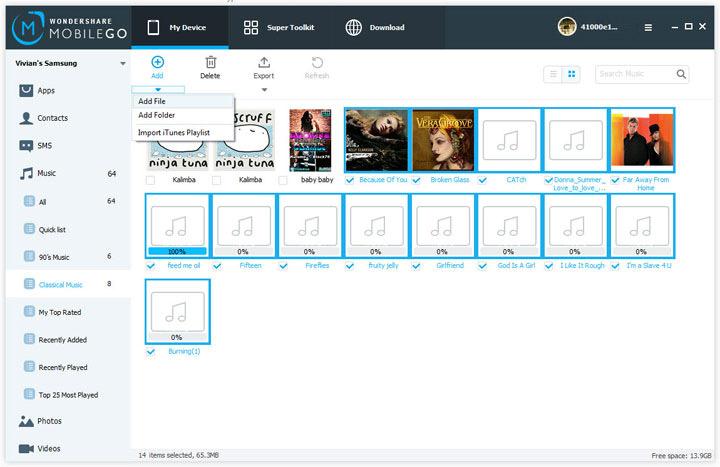
संगीत के लिए Android डिवाइस कंप्यूटर से ले जाने के लिए कैसे के बारे में वीडियो है
विधि 2: कंप्यूटर से करने के लिए Android एसडी कार्ड के साथ डाउनलोड संगीत
कार्यक्रम के बिना, आप संगीत अपने कंप्यूटर से Android के लिए रूप में भी निर्यात कर सकते हैं। अपने Android फोन या टैब्लेट आपके कंप्यूटर से कनेक्ट करने के लिए एक USB केबल का उपयोग करें। फिर, एक डिस्क में "मेरा कंप्यूटर" दिखाई देगा। इसे खोलो। ढूँढें और संगीत फ़ोल्डर खोलें। फिर, स्थान जहाँ आप अपने कंप्यूटर पर संगीत को बचाने के लिए नेविगेट करें। अपने वांछित गीतों का चयन और उन्हें अपने Android फ़ोन या टेबलेट पर संगीत फ़ोल्डर की प्रतिलिपि बनाएँ।
वास्तव में, दो तरीके उपलब्ध हैं। बहरहाल, मैं 1 तरीका पसंद करते हैं। यद्यपि आप संगीत कंप्यूटर से Android के लिए विधि 2 में किसी भी प्रोग्राम के बिना निर्यात कर सकते हैं, आप अभी भी कुछ कठिनाइयों का सामना करेंगे। यदि आप असंगत स्वरूपण के साथ कुछ पसंदीदा गाने आयात करते हैं, आप उन्हें अपने Android पर का आनंद नहीं कर सकते। यदि आपकी USB केबल टूट गया है, इससे भी बदतर फिर भी, आप कार्य को पूर्ण नहीं कर सकता। हालांकि, यदि आप TunesGo का उपयोग करें, आप Wi-Fi का उपयोग कर सकते हैं। यह बहुत सुविधाजनक है।
संबंधित लेख
उत्पाद से संबंधित सवाल? बोलो हमारे सहायता टीम को सीधे >>



